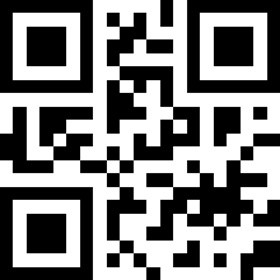成都倍赛克仪器仪表研究所
028-8446502213330943458
热门关键词:
托利多电子秤条码设置(托利多电子秤条码配置)
发布日期:2024-12-05 08:33:40
信息摘要:
托利多电子秤条码设置详细步骤
一、背景介绍 托利多条码秤广泛应用于各种行业领域,特别是在需要进行高效条码打印的场景中。条码秤集成了称重和条码打印功能,可以消除手动输入的错误,提高效率和准确性。本文将详细介绍如何进行托利多条码秤的条码设置,包括初始准备、具体步骤以及相关注意事项。
二、初始准备
1.设备与材料准备 1.1 托利多条码秤 1.2 计算机(预装好托利多专用软件Scale Manager) 1.3 网络连接(WiFi或以太网) 1.4 条码标签纸 1.5 色带或碳带 1.6 电源适配器
2.软件安装与配置 2.1 从梅特勒-托利多官网下载并安装Scale Manager软件。下载地址为:梅特勒-托利多官方网站 2.2 安装完成后,打开Scale Manager,确保软件能够正常通信和操作秤体。
三、具体设置步骤
1.初始化秤体设置 在开始设置条码之前,首先需要确保秤体的基础信息已正确配置。 1.1 按下“代码”键,然后输入“24681357” + “”进入服务模式。 1.2 选择“9”查看当前网络参数,确保秤体与本地网络正常连接。如果未连接,选择相应选项进行配置(如IP地址等)。
2.设置商品信息 2.1 按“代码”键,输入“6”进入PLU编辑模式。 2.2 输入商品编号,然后按“输入”键。 2.3 输入商品名称和其他详细信息,然后按“输入”确认。
3.设置条码格式 3.1 在Scale Manager软件界面,选择对应的秤体(如“TOLEDO BCOM”),然后点击“登入”。 3.2 选择“数据管理”->“条形码”,然后点击“新建”。 3.3 输入条码的前缀、后缀和其他相关信息。例如:条码格式为21AAAAAABBBCCCC,其中AAAAA表示货号,BBB表示金额,CCC表示校验位。
4.配置打印设置 4.1 在Scale Manager软件中,选择“打印设置”。 4.2 根据实际需求选择打印机型号及端口,并进行测试打印,确保打印内容清晰准确。建议设置打印速度为中等,以保证打印质量。
4.生成并测试条码 4.1 在秤体上选择需要打印的商品,输入数量后按下“确定”。 4.2 检查生成的条码是否正确,必要时进行调整。 4.3 确保每次打印的条码都是清晰可读的,没有模糊或缺失部分。
5.保存设置并退出 5.1 确认所有设置完成后,按“代码”键返回主界面。 5.2 输入“1”保存设置并重启秤体,使新配置生效。
四、详细示例
1.初始化秤体设置 - 按下“代码”键 - 输入“24681357” + “” - 选择“9”查看和配置网络参数 - 选择“0”退出服务模式
2.设置商品信息 - 按下“代码”键 - 输入“6”进入PLU编辑模式 - 输入商品编号“0001” - 输入商品名称“苹果” - 按“输入”确认,其他详细信息同样操作
3.设置条码格式和打印配置 - 打开Scale Manager软件,选择对应的秤体“TOLEDO BCOM”。 - 点击“登入”,输入用户名和密码(默认均为“000000”)。 - 选择“数据管理”->“条形码”,然后点击“新建”。 - 输入条码前缀“21”,主体格式设置为“AAAA”,后缀为“BBBBCC”。 - 选择“打印设置”,配置好打印端口和测试打印。
4.生成并测试条码 - 在秤体上选择“苹果”,输入数量“10”。 - 按下“确定”打印条码。 - 检查条码是否清晰可读,调整打印头温度或压力,重新打印测试。 - 确认无误后,继续使用其他商品。
5.保存设置并退出 - 按下“代码”键返回主界面。 - 输入“1”保存所有设置,秤体自动重启。
五、注意事项与维护 1.注意事项 1.1 确保秤体和计算机的网络连接稳定,避免中途断开。 1.2 定期检查秤体的打印头和色带库存,及时更换耗材。 1.3 保持设备的清洁干燥,避免因环境问题影响打印质量。 1.4 遇到任何故障或异常情况,及时联系技术支持人员进行处理。 2.日常维护 2.1 每天工作结束后,关闭秤体电源并用防尘罩盖好。 2.2 定期清洁秤体表面和打印头部分,防止灰尘积聚影响使用。 2.3 每隔一段时间对秤体进行校准,保证称重的准确性。
一、背景介绍 托利多条码秤广泛应用于各种行业领域,特别是在需要进行高效条码打印的场景中。条码秤集成了称重和条码打印功能,可以消除手动输入的错误,提高效率和准确性。本文将详细介绍如何进行托利多条码秤的条码设置,包括初始准备、具体步骤以及相关注意事项。
二、初始准备
1.设备与材料准备 1.1 托利多条码秤 1.2 计算机(预装好托利多专用软件Scale Manager) 1.3 网络连接(WiFi或以太网) 1.4 条码标签纸 1.5 色带或碳带 1.6 电源适配器
2.软件安装与配置 2.1 从梅特勒-托利多官网下载并安装Scale Manager软件。下载地址为:梅特勒-托利多官方网站 2.2 安装完成后,打开Scale Manager,确保软件能够正常通信和操作秤体。
三、具体设置步骤
1.初始化秤体设置 在开始设置条码之前,首先需要确保秤体的基础信息已正确配置。 1.1 按下“代码”键,然后输入“24681357” + “”进入服务模式。 1.2 选择“9”查看当前网络参数,确保秤体与本地网络正常连接。如果未连接,选择相应选项进行配置(如IP地址等)。
2.设置商品信息 2.1 按“代码”键,输入“6”进入PLU编辑模式。 2.2 输入商品编号,然后按“输入”键。 2.3 输入商品名称和其他详细信息,然后按“输入”确认。
3.设置条码格式 3.1 在Scale Manager软件界面,选择对应的秤体(如“TOLEDO BCOM”),然后点击“登入”。 3.2 选择“数据管理”->“条形码”,然后点击“新建”。 3.3 输入条码的前缀、后缀和其他相关信息。例如:条码格式为21AAAAAABBBCCCC,其中AAAAA表示货号,BBB表示金额,CCC表示校验位。
4.配置打印设置 4.1 在Scale Manager软件中,选择“打印设置”。 4.2 根据实际需求选择打印机型号及端口,并进行测试打印,确保打印内容清晰准确。建议设置打印速度为中等,以保证打印质量。
4.生成并测试条码 4.1 在秤体上选择需要打印的商品,输入数量后按下“确定”。 4.2 检查生成的条码是否正确,必要时进行调整。 4.3 确保每次打印的条码都是清晰可读的,没有模糊或缺失部分。
5.保存设置并退出 5.1 确认所有设置完成后,按“代码”键返回主界面。 5.2 输入“1”保存设置并重启秤体,使新配置生效。
四、详细示例
1.初始化秤体设置 - 按下“代码”键 - 输入“24681357” + “” - 选择“9”查看和配置网络参数 - 选择“0”退出服务模式
2.设置商品信息 - 按下“代码”键 - 输入“6”进入PLU编辑模式 - 输入商品编号“0001” - 输入商品名称“苹果” - 按“输入”确认,其他详细信息同样操作
3.设置条码格式和打印配置 - 打开Scale Manager软件,选择对应的秤体“TOLEDO BCOM”。 - 点击“登入”,输入用户名和密码(默认均为“000000”)。 - 选择“数据管理”->“条形码”,然后点击“新建”。 - 输入条码前缀“21”,主体格式设置为“AAAA”,后缀为“BBBBCC”。 - 选择“打印设置”,配置好打印端口和测试打印。
4.生成并测试条码 - 在秤体上选择“苹果”,输入数量“10”。 - 按下“确定”打印条码。 - 检查条码是否清晰可读,调整打印头温度或压力,重新打印测试。 - 确认无误后,继续使用其他商品。
5.保存设置并退出 - 按下“代码”键返回主界面。 - 输入“1”保存所有设置,秤体自动重启。
五、注意事项与维护 1.注意事项 1.1 确保秤体和计算机的网络连接稳定,避免中途断开。 1.2 定期检查秤体的打印头和色带库存,及时更换耗材。 1.3 保持设备的清洁干燥,避免因环境问题影响打印质量。 1.4 遇到任何故障或异常情况,及时联系技术支持人员进行处理。 2.日常维护 2.1 每天工作结束后,关闭秤体电源并用防尘罩盖好。 2.2 定期清洁秤体表面和打印头部分,防止灰尘积聚影响使用。 2.3 每隔一段时间对秤体进行校准,保证称重的准确性。
产品中心
咨询热线
13330943458